Mozy: ваша Time Machine в Интернете
 Time Machine от Apple — несомненно, одно из лучших решений для пользовательского резервного копирования данных за всю историю рынка. При этом, несмотря на все достоинства Time Machine, ценная информация всё равно копируется на физический носитель — раздел жёсткого диска или съёмный драйв. А отсюда следует как минимум два недостатка: во-первых, для восстановления информации вам нужно иметь свой диск для бэкапов под рукой (что не всегда возможно, если вы часто бываете в отъезде); а во-вторых, вероятность поломки резервного носителя тоже никто не отменял, и она всегда имеет место. В связи с этим, актуальны сервисы онлайн-бэкапа данных, которые копируют ценную информацию на серверы в Интернете. Об одном из таких сервисов — Mozy — мы и расскажем в сегодняшнем обзоре.
Time Machine от Apple — несомненно, одно из лучших решений для пользовательского резервного копирования данных за всю историю рынка. При этом, несмотря на все достоинства Time Machine, ценная информация всё равно копируется на физический носитель — раздел жёсткого диска или съёмный драйв. А отсюда следует как минимум два недостатка: во-первых, для восстановления информации вам нужно иметь свой диск для бэкапов под рукой (что не всегда возможно, если вы часто бываете в отъезде); а во-вторых, вероятность поломки резервного носителя тоже никто не отменял, и она всегда имеет место. В связи с этим, актуальны сервисы онлайн-бэкапа данных, которые копируют ценную информацию на серверы в Интернете. Об одном из таких сервисов — Mozy — мы и расскажем в сегодняшнем обзоре.
Сервис Mozy имеет две разновидности — для домашних пользователей и для бизнеса. Отличий между ними не так много, в основном, они касаются механизмов биллинга и осуществления техподдержки. Но есть и один важнейший нюанс — тарификация. MozyHome за $4,95 в месяц выделяет вам неограниченное количество дискового пространства, в то время как MozyPro имеет ставку $3,95 + 50 центов за каждый выделенный гигабайт.
Сервис поддерживается всеми последними системами Mac OS X (начиная с 10.4) и Windows (начиная с XP). Ваши данные шифруются 128-битным ключом (при желании можно создать свой ключ). Особенно приятно наличие неограниченного по времени триала с квотой в 2 гигабайта. Зарегистрировать и получить пробную версию можно на https://mozy.com/registration/free.
После регистрации вы сможете скачать клиент для Мака. В завершающей части установки он сначала спросит вас логин и пароль от сервиса:
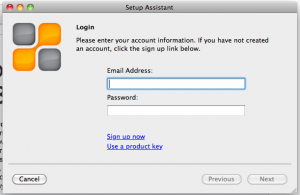
Затем откроется центр управления бэкапами. Он состоит из трёх вкладок. На первой вы можете управлять профилями для резервного копирования. Создатели Mozy уже заготовили для вас ряд полезных профилей, вроде сохранения закладок Safari, контактов Адресной книги, медиатеки iTunes и пр.:
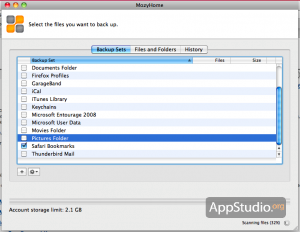
Можете нажать кнопку с плюсом и создать свой профиль. Возможности здесь не слишком широкие: вы можете либо включить определённые файлы и папки в бэкап, либо исключить их из него, поставив верхнюю галочку:

Следующая вкладка окна Mozy — Files and Folders — это просто проводник по содержимому вашего Мака:
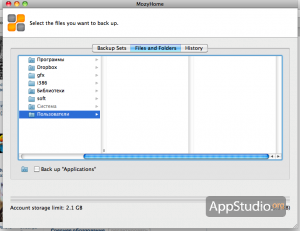
Всё устроено элементарно: выбираете нужную папку или файл, а затем ставите галочку внизу. На вкладке History будут отображаться сведения об уже сделанных резервных копиях.
После того, как вы зададите настройки копирования, начнётся процесс закачки файлов на сервер Mozy. Разработчики честно предупреждают, что процесс этот может занять несколько дней. От себя добавим, что очень многое зависит и от провайдера: заливка файлов вполне может затянуться и на несколько недель. Наблюдать за этим умиротворяющим зрелищем вы сможете во всплывающем окошке программы:
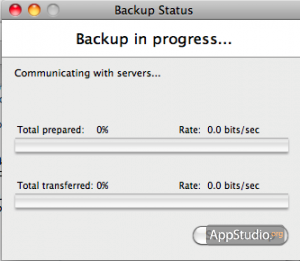
Установив и настроив Mozy, вы обнаружите в менюбаре новый значок, с помощью которого вы сможете наблюдать за статусом копирования, а также быстро открывать три главных окна Mozy: центр бэкапа, настройки и центр восстановления.
Пора поговорить о настройках сервиса:
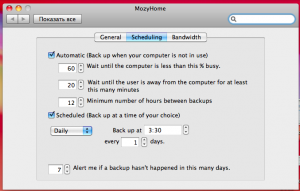
На вкладке General собраны настройки вроде автозапуска и автообновления. А самая важная вкладка здесь — Scheduling, где задаются интервалы и условия для начала резервного копирования. Бэкап бывает двух видов: автоматический, который запускается при соблюдении трёх условий:
- загрузка процессора ниже определённого предела
- пользователь неактивен некоторое количество времени
- с момент последнего бэкапа прошло некоторое количество времени
и бэкап по расписанию, для которого вам предлагается задать это расписание.
Самый неприятный момент в работе Mozy — это сверка данных на сервере и на компьютере, в ходе которой определяется список новых или изменившихся файлов. На слабых Маках этот процесс может подвесить всю систему на довольно долгое время. Если это будет случаться постоянно, то лучше вообще отключить планировщик бэкапа и запускать копирование из значка Mozy в менюбаре.
А если Mozy мешает вашему интернет-сёрфингу, то зайдите на вкладку Bandwidth и задайте для него порог ширины канала.
Теперь поговорим о восстановлении. В отличие от Time Machine, Mozy не сможет восстановить вам всю систему на пустой диск. Если Mac OS X стала неработоспособной, вам придётся переустанавливать её вручную, затем ставить Mozy и только потом вы сможете вернуть файлы из Сети. Есть три способа восстановления:
- из клиента Mozy
- из Интернета
- по почте: за дополнительную плату вам запишут ваши файлы на DVD и любезно пришлют посылкой
Восстановление из клиента Mozy выглядит почти так же, как и резервное копирование. Тот же проводник, только внизу — выбор местоположения для скачанных с сервера Mozy файлов:
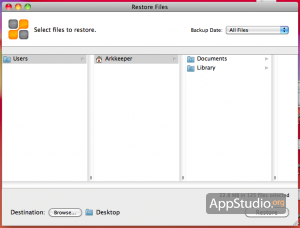
Второй путь восстановления реализуется через веб-интерфейс Mozy. Зайти в него можно по ссылке: https://mozy.com/login. Сначала вы увидите список всех своих компьютеров, с которых хотя бы раз производился бэкап:
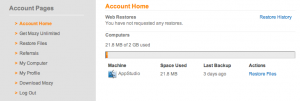
Нажав Restore Files, вы увидите проводник с сохранёнными файлами прямо на сайте, и сможете скачать нужные из них:
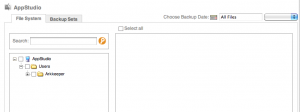
Присылание файлов на DVD по почте оставим без комментариев :)
Итак, Mozy подкупает своей безлимитностью. При таком условии абонентская плата в 5 баксов в месяц вполне приемлема. Тем более приятно, что здесь вас не обязывают подписываться сразу на год, как в MobileMe, можно сделать это и на 1 месяц. Но вот возможности бэкапа, к сожалению, не сильно впечатляют: ощутимо не хватает резервного копирования по заданным критериям (вроде размера, расширения файла и пр.).
